- Vägrar din Xbox One S att spela spel? Problemet kan vara var som helst från din användarprofil, till spelskivan eller till och med själva konsolen.
- Om du behöver en hjälpande hand med din felsökning har du kommit till rätt ställe. Detaljerade steg för att hitta problemet och lösa det i väntan väntar på dig nedan.
- Inte en Xbox One S-ägare, men har fortfarande problem när du använder en Xbox One-konsol? Vi täckte dig också - kolla in vår Åtgärda problem med Xbox One sida och hjälp dig själv med alla de tips du behöver.
- Ta dina felsökningsfärdigheter till en avancerad nivå genom att utforska vår utökade Xbox felsökningsnav och lämna inga problem olösta.

Denna programvara kommer att hålla dina drivrutiner igång, vilket skyddar dig från vanliga datorfel och maskinvarufel. Kontrollera alla dina förare nu i tre enkla steg:
- Ladda ner DriverFix (verifierad nedladdningsfil).
- Klick Starta skanning för att hitta alla problematiska drivrutiner.
- Klick Uppdatera drivrutiner för att få nya versioner och undvika systemfel.
- DriverFix har laddats ner av 0 läsare den här månaden.
Bland de vanligaste orsakerna till varför Xbox One S spelar inte spel inkluderar själva kontot (problem med speldelning), din användarprofil, skivan (om du spelar skivspel) och ibland kan själva konsolen vara problemet.
Om du letar efter lösningar för att lösa problemet kan du prova några av dessa nedan.
Vad kan jag göra om Xbox One S inte spelar spel?
- Allmän felsökning
- Byt ut spelet
- Ändra strömlägen och strömbryt konsolen
- Verifiera inköpskontot för spelet
- Testa din nätverksanslutning
- Ta bort och lägg tillbaka din profil
- Använd en annan profil
- Rensa lokal spara och synkronisera på nytt med molnet
- Återställ Xbox One S-operativsystemet
1. Allmän felsökning
- Om du använder en USB för att spela spelet på din konsol, se till att du gör det extern hårddisk väljs som standardplats för att installera spel genom att kontrollera lagringsinställningarna.
- Du kan också stänga av och koppla ur Xbox One S-strömkabeln, koppla ur den USB-sticka/ hårddisk och flytta den till en annan port på konsolen. Plus tillbaka strömsladden och slå på enheten. Annars formaterar du enheten och konsolen ställer in den igen och formaterar den igen för användning.
- Det kan orsakas av en dålig sektor på din enhet.
- Ibland kanske din konsol inte känner igen dina externa enheter, så koppla bort och sätt i igen är en vanlig lösning för detta.
- Installera de senaste Xbox-uppdateringarna via Xbox Live. Tryck på Guide på din handkontroll och välj sedan Inställningar> Systeminställningar> Trådbundet nätverk (eller ditt trådlösa nätverk)> Testa Xbox Live-anslutningen. Installera uppdateringen genom att välja Ja när du blir ombedd.
- Kontrollera att du använder den officiella hårddisken för Xbox eftersom vissa spel inte kan spelas om du inte har den här enheten.
- Om du spelar ett skivspel kan du rengöra skivan med en mjuk ren och lätt fuktad trasa och sedan försöka se om den fungerar igen.
- Rensa cacheminnet på din Xbox genom att hålla ned strömbrytaren för att stäng av konsolen, dra ut strömkabeln från konsolen och tryck på strömbrytaren för att tömma batteriet. Anslut strömkabeln igen och vänta tills lampan blir orange (från vit) och slå på konsolen igen.
- Spela skivan på en annan konsol och se om problemet är skivan eller konsolens skivenhet.
- Se till att Blu-ray-spelaren är korrekt installerad och kommer från samma region som du köpte konsolen.
2. Byt ut spelet
Om ingen av de allmänna felsökningslösningarna fungerar och din Xbox One S inte spelar spel, särskilt inte för skivspel, kan du byta ut spelet.
3. Ändra strömlägen och strömbryt konsolen
- Tryck på Xbox-knappen för att öppna guide
- Välj Systemet
- Välj inställningar
- Välj Power & Startup
- Välj Strömläge och start
- Välj Strömläge
- Välj Energi sparande
- Utför en hård strömcykel genom att hålla ner Xbox-knappen i 10 sekunder och sedan trycka på knappen igen för att starta om den
- Testa skivan igen och vänta för att se om Xbox One S-konsolen kommer att läsa den. Om det står läst, återgå till Instant-On-strömläget
Om detta inte fungerar, begär en reparation från Xbox Online Service Center.
4. Verifiera inköpskontot för spelet
Om du försöker spela digitala spel ska du kontrollera att spelet köptes av kontot du använder, eftersom de borde vara desamma även när du loggar in på Xbox Live.
Du kan verifiera detta genom att kontrollera din Xbox Live-köphistorik, som du måste ange din E-postadress för Microsoft-konto och lösenord. Att göra detta:
- Logga in på ditt Microsoft-konto. Ange en säkerhetskod om du uppmanas till det. Följ instruktionerna som tillhandahålls. Dina fem senaste transaktionerna visas under Beställningshistorik.
- För mer information, välj Detaljer i transaktionen.
Om du inte kan verifiera att köpkontot är detsamma kommer dina spel inte att spela eftersom många spel inte fungerar utan licens. Om kontot som köpte det här spelet inte laddas på din Xbox One S-konsol, kommer din Xbox One S inte att spela spel.
5. Testa din nätverksanslutning
Ett problem med nätverksanslutningen kan ibland betyda att Xbox One S inte spelar spel. Testa din nätverksanslutning genom att göra detta:
- Öppna Guide
- Välj Systemet
- Välj inställningar
- Välj Nätverk
- Välj Nätverksinställningar
- På höger sida av Nätverksinställningar välj Testa nätverksanslutningen.
Notera: Alla kända avbrott visas i mitten av skärmen. Om detta är anslutningstestet lyckat kommer din konsol att ansluta till Xbox Live. Välj om du uppmanas att uppdatera konsolprogramvaran Ja.
6. Ta bort och lägg tillbaka din profil
Om Xbox One S inte spelar spel på en specifik profil kan profildata som är associerade med detta spel skadas. Åtgärda detta genom att ta bort din profil från konsolen och sedan ladda ner ditt konto igen.
- Öppna guide.
- Välj Systemet
- Välj inställningar
- Välj konto
- Välj Ta bort konton.
- Välj det konto du vill ta bort som har spelproblemet
- Välj Avlägsna
Ladda ner din profil igen för att skapa en ny version av kontodata. Här är hur:
- Öppna guide.
- Välj din spelarbild i det övre vänstra hörnet på skärmen
- Bläddra ner och välj Lägg till ny.
- Skriv e-postadressen och lösenordet som du använder för att komma åt ditt Microsoft-konto (samma konto som du precis tog bort).
- Do inte Välj Få ett nytt konto såvida inte det är vad du vill göra eftersom det här skapar ett helt nytt Microsoft-konto
- Gå igenom inställningarna för kontoinställningar, som sekretessinformation, inloggnings- och färgpreferenser etc. tills du kommer tillbaka till Hem
- Försök spela spelet igen
7. Använd en annan profil
Ibland påverkar skadad profildata på din Xbox One S-konsol spelet. Om så är fallet kan du prova att spela samma spel med en annan profil på din konsol.
- Öppna guide.
- Välj Logga in.
- Välj en annan profil än den du tidigare använde. Om du inte har en annan profil på din Xbox One, skapar du en ny profil bara för testning eller ber en vän att ladda sin profil på din konsol och testa spelet åt dig.
- Starta om spelet för att se om det fungerar korrekt under en annan profil.
8. Rensa lokal spara och synkronisera på nytt med molnet
Det lokala sparandet för ditt spel kan vara skadat, i vilket fall du måste ta bort det och synkronisera det igen med molnet för att åtgärda problemet. Att göra detta:
- Ta först bort det lokala sparandet genom att öppna guiden.
- Välj Mina spel och appar.
- Markera speltiteln.
- tryck på Meny på din kontroller.
- Välj Hantera spelet.
- Till höger markerar du de sparade data för ditt gamertag under Sparade data.
- Tryck A på din handkontroll.
- Välj Ta bort från konsolen för att ta bort det lokala sparandet av detta spel.
- Starta om konsolen: Välj Systemet> inställningar > Systemet>Konsolinformation.
- Välj Starta om konsolen och bekräfta genom att välja Omstart.
- Synkronisera dina sparade spel till molnet - de lagras automatiskt i molnet medan du är ansluten till Xbox Live.
9. Återställ Xbox One S-operativsystemet
Det kan finnas ett problem med din konsoles operativsystem, därför spelar Xbox One S inte spel. Återställningen kan göras utan att ta bort dina spel eller appar. Att göra det:
- Öppna guiden.
- Välj inställningar.
- Välj Alla inställningar.
- Välj Systemet.
- Välj Konsolinformation och uppdateringar.
- Välj Återställ konsolen.
- På Återställa din konsol?välj Återställ och behåll mina spel och appar. Detta återställer operativsystemet och raderar potentiellt skadad data utan att ta bort dina spel eller appar.
Notera: Do INTE Välj Återställ och ta bort allt eftersom detta återställer konsolen till fabriksinställningar, och all användardata, och alla spel och appar kommer att raderas. Detta bör endast användas som en sista utvägslösning.
Om du lyckas kan du behöva upprepa några allmänna inställningar för konsolen innan du återgår till startskärmen. Försök och spela ditt spel igen efter detta.
Hjälpte någon av dessa lösningar? Låt oss veta i kommentarfältet nedan.
Vanliga frågor
Ja, Xbox One kan komma åt Internet via en trådlös anslutning och den är utrustad med en integrerad Wi-Fi Direct som automatiskt ansluts till din router.
Att spela ljud-CD-skivor finns på Xbox One S: s lista över multimediafärdigheter tillsammans med videostreaming, ljud och bilder. Bonustips: matcha din Xbox med en VPN för privat streaming.
Konsolen utsågs av Microsoft till en allt-i-ett-underhållningsenhet som innehåller andra kapacitet utöver spel som att surfa på internet, vara värd för videosamtal eller spela TV-program och filmer.
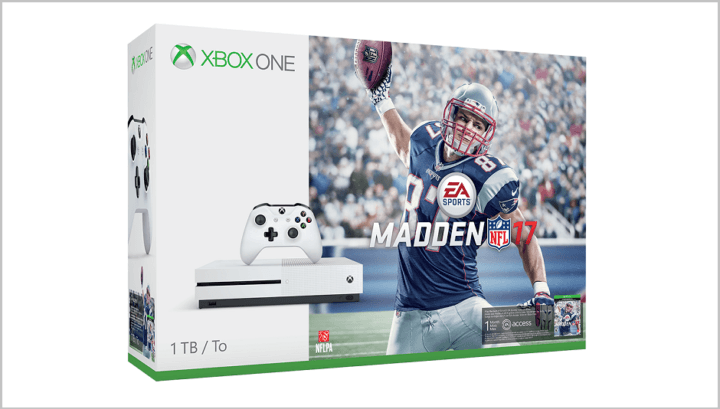
![Xbox One S felkod 107 [FIX]](/f/db82dcad3ee724a59ef382ed6dd98ed3.jpg?width=300&height=460)
